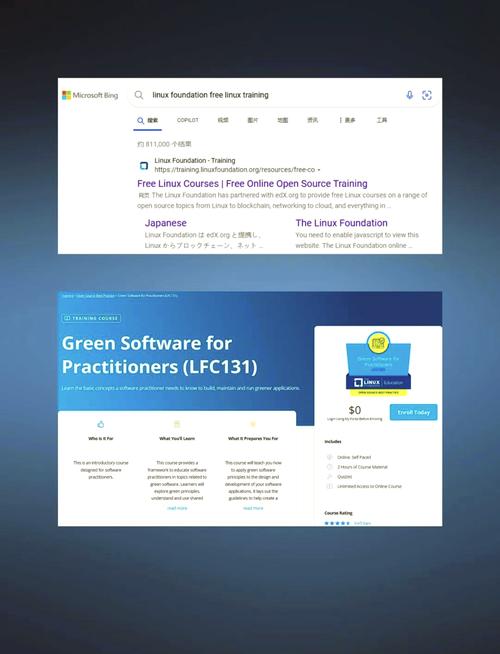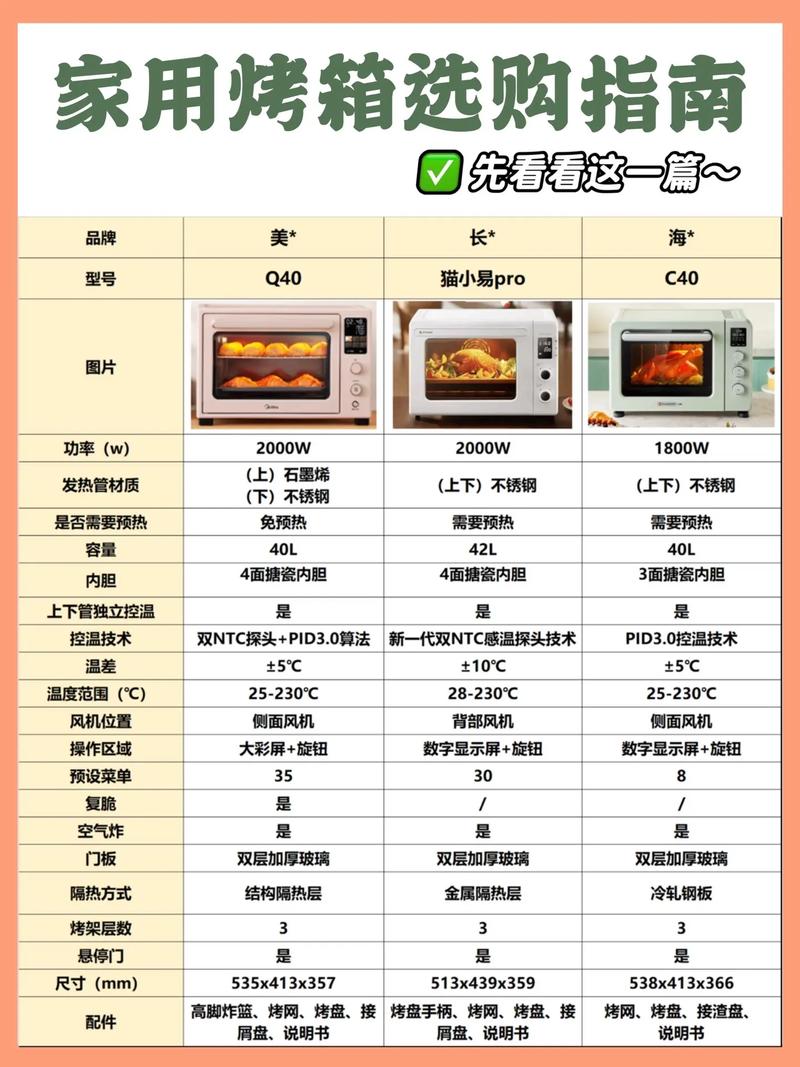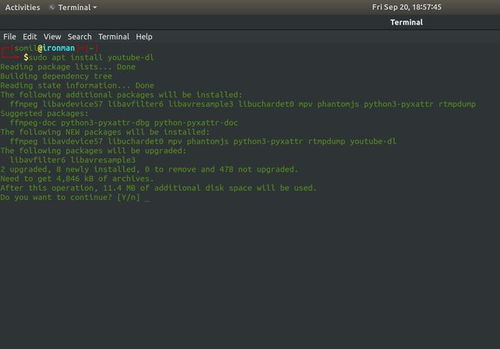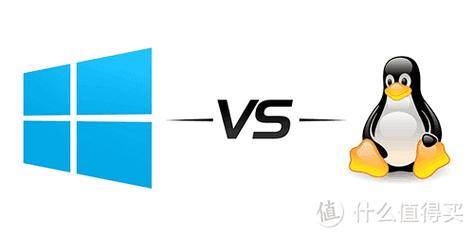在Linux系统中,挂载光驱通常涉及以下几个步骤:
1. 确定光驱设备文件:首先,你需要知道光驱对应的设备文件。通常,光驱的设备文件可能是 `/dev/cdrom` 或 `/dev/sr0`。
2. 创建挂载点:你需要为光驱创建一个挂载点。挂载点是一个目录,用于访问光驱中的内容。你可以选择一个已经存在的目录作为挂载点,或者创建一个新的目录。
3. 挂载光驱:使用 `mount` 命令将光驱挂载到挂载点上。
4. 验证挂载:使用 `df` 或 `lsblk` 命令验证光驱是否已经成功挂载。
5. 卸载光驱:当你不再需要访问光驱时,可以使用 `umount` 命令卸载光驱。
下面是一个简单的示例,展示了如何挂载和卸载光驱:
```bash 确定光驱设备文件ls /dev/cdrom /dev/sr0
创建挂载点(如果不存在)mkdir p /mnt/cdrom
挂载光驱mount /dev/cdrom /mnt/cdrom
验证挂载df hlsblk
卸载光驱umount /mnt/cdrom```
请注意,你需要有相应的权限才能执行这些命令。如果你没有足够的权限,你可能需要使用 `sudo` 命令。
Linux系统下挂载光驱的详细教程
在Linux系统中,挂载光驱是一个基本的操作,它允许用户访问光驱中的数据,如安装软件、读取音乐CD等。本文将详细介绍如何在Linux系统下挂载光驱,包括挂载过程、常见问题及解决方案。
二、挂载光驱的准备工作

在开始挂载光驱之前,请确保您的计算机已连接光驱,并且光驱中已放入您想要挂载的介质(如光盘、DVD等)。
三、挂载光驱的步骤
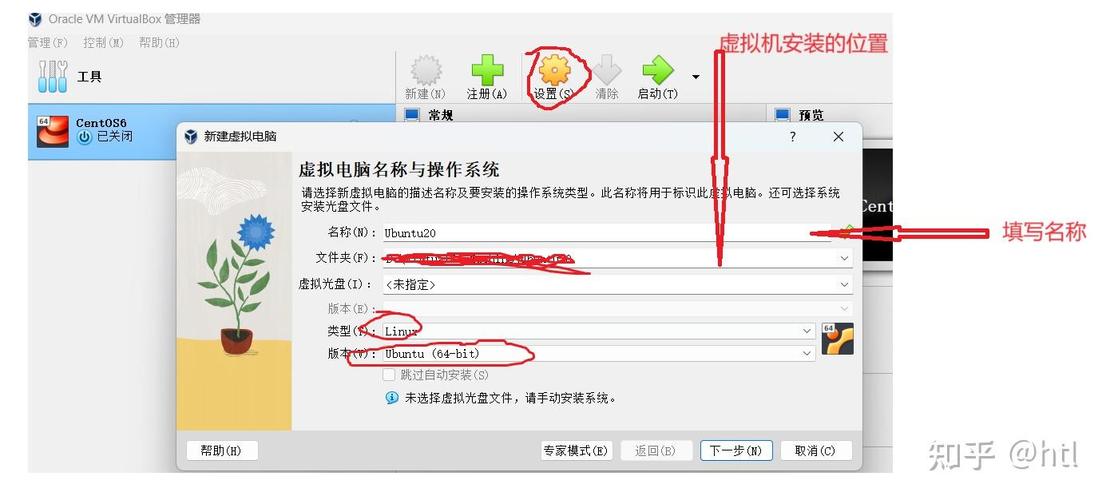
1. 查找光驱设备文件
在Linux系统中,光驱通常被识别为设备文件,其路径通常位于/dev目录下。您可以使用以下命令查找光驱设备文件:
ls -l /dev/sd
其中,sd代表所有以sd开头的设备文件,这通常包括硬盘和光驱。找到光驱对应的设备文件后,您会看到类似/dev/sr0这样的路径。
2. 创建挂载点
挂载点是一个目录,用于挂载光驱。您可以选择一个现有的目录作为挂载点,或者创建一个新的目录。以下命令创建一个新的挂载点:
mkdir /mnt/cdrom
3. 挂载光驱
使用以下命令挂载光驱到创建的挂载点:
mount /dev/sr0 /mnt/cdrom
如果挂载成功,您将看到类似以下的信息:
/dev/sr0 on /mnt/cdrom type iso9660 (ro,exec,auto)
4. 验证挂载
您可以使用以下命令查看挂载的光驱内容:
ls /mnt/cdrom
如果看到光驱中的文件和目录,则表示挂载成功。
四、卸载光驱
在您完成对光驱的操作后,请使用以下命令卸载光驱:
umount /mnt/cdrom
卸载光驱后,您可以使用以下命令检查光驱是否已正确卸载:
mount
如果光驱已从挂载列表中移除,则表示卸载成功。
五、常见问题及解决方案
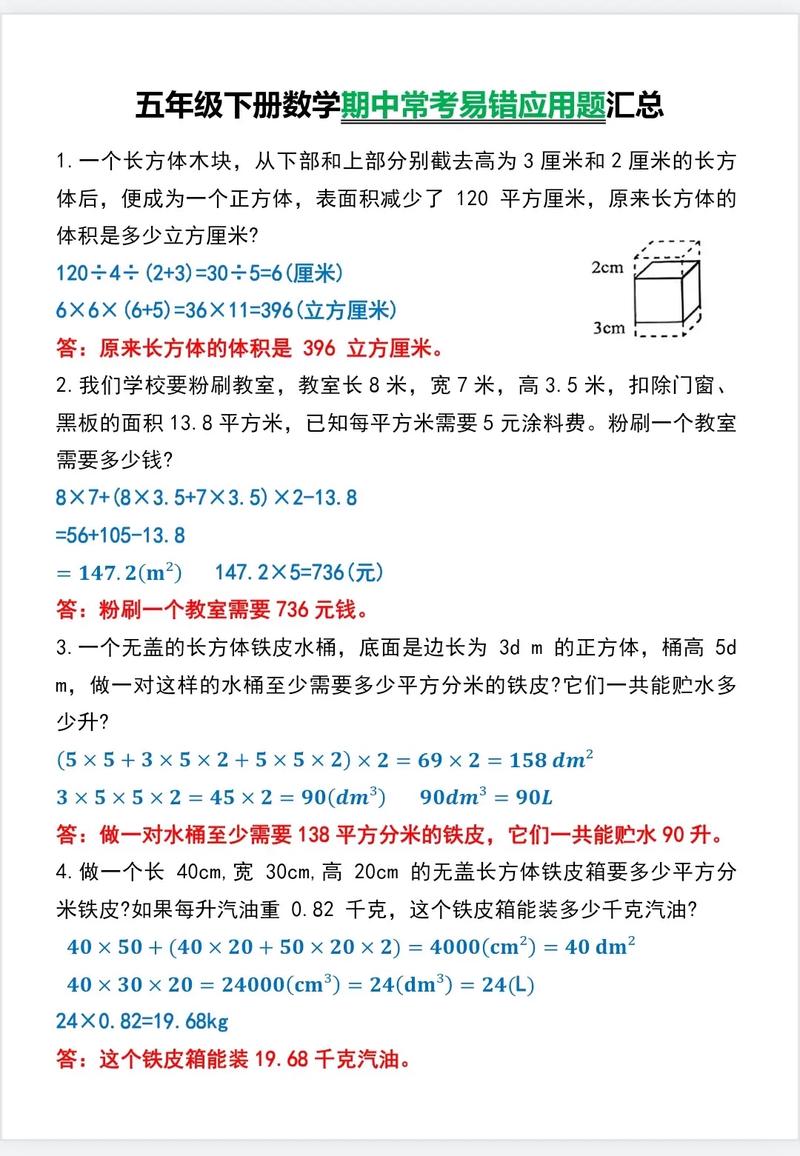
1. 挂载失败
如果挂载失败,请检查以下问题:
确保光驱已正确连接到计算机。
检查光驱设备文件是否正确。
确保挂载点目录存在且可写。
2. 光驱无法写入
如果光驱无法写入,请检查以下问题:
确保光驱支持写入操作。
检查光驱是否已正确连接到计算机。
尝试使用不同的光驱或介质。
挂载光驱是Linux系统管理中的一个基本操作。通过本文的介绍,您应该能够轻松地在Linux系统下挂载和卸载光驱。如果您在操作过程中遇到任何问题,可以参考本文提供的常见问题及解决方案。